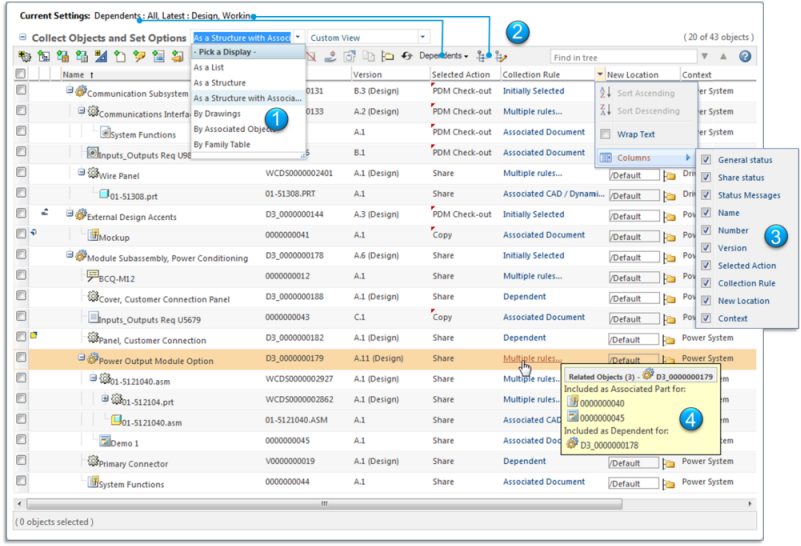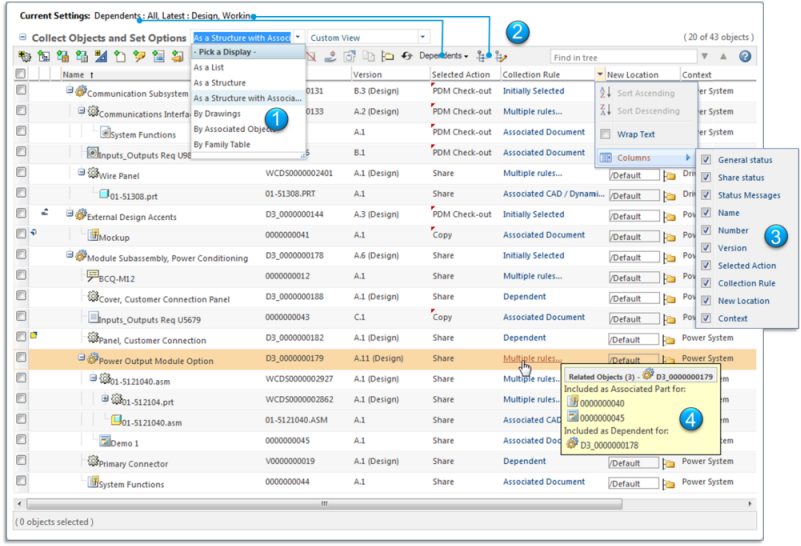Vista e colonne di tabella
Gli oggetti, le informazioni e le azioni inizialmente visualizzati nella tabella Raccogli oggetti e imposta opzioni variano a seconda dei fattori descritti di seguito.
• L'accesso utente e le autorizzazioni di cui si dispone.
• Il tipo di oggetto selezionato in origine.
• L'azione che si sta eseguendo.
• Le preferenze del raccoglitore per l'azione.
Utilizzare le opzioni della tabella per determinare quali oggetti vengono condivisi.
• Tabella
Utilizzare il menu a discesa della vista al di sopra della tabella per modificare la modalità di visualizzazione degli oggetti. Ad esempio, è possibile visualizzare gli oggetti dipendenti come struttura sotto l'oggetto selezionato in origine.
La vista di default viene impostata utilizzando le preferenze > nell'utilità Gestione preferenze.
• Impostazioni correnti
Lo stato Impostazioni correnti viene visualizzato al di sopra della tabella Raccogli oggetti con le informazioni riportate di seguito.
◦ Dipendenti - Indica se gli oggetti dipendenti (oggetti figlio) sono inclusi nella tabella. A seconda del tipo di oggetto inizialmente raccolto, i valori possibili sono Tutti, Obbligatorio o Nessuno.
Per modificare questa impostazione, utilizzare il menu a discesa Dipendenti sulla barra degli strumenti della tabella.
◦ Impostazioni filtro - È possibile utilizzare una specifica di configurazione per limitare il contenuto visualizzato nella tabella. Utilizzare le azioni dei filtri disponibili sulla barra degli strumenti della tabella per gestire l'impostazione specificata.
È possibile modificare le impostazioni correnti utilizzando le azioni della barra degli strumenti riportate di seguito.
Icona | Azione |
| Ripristina lo stato originale della tabella. Quando si reimposta la tabella, tutti gli oggetti correlati raccolti vengono rimossi e gli oggetti precedentemente rimossi vengono ripristinati. |
| Visualizza le impostazioni del filtro attualmente applicate alla tabella. |
| |
• Colonne della tabella
Le colonne di attributi nella tabella Raccogli oggetti forniscono informazioni di base sugli oggetti selezionati.
In genere, sono disponibili più colonne di attributi oltre a quelle presenti nella vista tabella di default. Quando si crea una vista personalizzata, è possibile aggiungere e rimuovere le colonne. Per ulteriori informazioni sulla creazione delle viste tabella personalizzate, sulla disattivazione e sull'aggiunta di colonne, nonché sull'impostazione della spaziatura tra colonne, vedere
Personalizzazione delle tabelle e delle viste tabella.
Oltre agli
attributi comuni, sono disponibili le informazioni riportate di seguito.
Colonna | Descrizione |
Stato generale | Viene visualizzato un indicatore di stato se l'oggetto viene sottoposto a Check-Out dall'utente corrente o da un altro utente. • Sottoposto a Check-Out dall'utente  • Sottoposto a Check-Out da un altro utente  • Un'altra iterazione è sottoposta a Check-Out da un altro utente  • Un'altra iterazione è sottoposta a Check-Out dall'utente  |
Stato condivisione | Viene visualizzato un indicatore di stato se l'oggetto è stato condiviso in un altro progetto. • Condiviso in un progetto  • Sottoposto a Check-Out in un progetto  | Un oggetto può essere condiviso o sottoposto a Check-Out in più progetti contemporaneamente. |
|
Messaggi di stato | Viene visualizzato un indicatore di stato per segnalare potenziali conflitti con il server. • Errore irreversibile  • Errore  • Avvertenza  • Informazioni  Posizionare il puntatore del mouse sull'indicatore di stato per visualizzare un messaggio che fornisce informazioni aggiuntive. |
Versione | |
Azione selezionata | Azione da eseguire sull'oggetto quando si fa clic su OK. Per accedere a questa azione, utilizzare le icone di azione della barra degli strumenti descritte di seguito. |
Contesto | Contesto PDM dell'oggetto. |
Posizione PDM | Il contesto PDM di origine dell'oggetto o la nuova posizione PDM per un oggetto del progetto. | Questa colonna viene visualizzata solo quando si utilizza l'azione Invia a PDM. |
|
Nuova posizione | Specifica il progetto e la cartella del progetto desiderati per l'oggetto. Fare clic sull'icona Posizione cartella  per passare a una nuova cartella per ogni oggetto. | Per modificare la posizione di più oggetti contemporaneamente, selezionare gli oggetti nella tabella e fare clic sull'icona Posizione  sulla barra degli strumenti della tabella. |
|
Regola di raccolta | Specifica la regola di raccolta che si applica a ogni oggetto. Ad esempio, gli oggetti selezionati prima di avviare l'azione, vengono considerati Selezionati in origine. Posizionare il puntatore del mouse sulla regola di raccolta per visualizzare un messaggio che fornisce informazioni sulle relazioni aggiuntive tra gli oggetti. |
• Regole di raccolta
Le regole di raccolta determinano quali oggetti vengono automaticamente aggiunti alla tabella Raccogli oggetti e imposta opzioni.
È possibile personalizzare le regole di raccolta per ogni tipo di azione. Gli oggetti dipendenti possono ad esempio essere automaticamente raccolti per l'azione Aggiungi a progetto, ma devono essere aggiunti manualmente quando si utilizza l'azione Invia a PDM.
Passare con il puntatore del mouse sulla colonna Regola di raccolta per visualizzare ulteriori informazioni sulle relazioni tra gli oggetti. Gli oggetti non selezionati in origine sono dipendenti o correlati.
◦ Gli oggetti dipendenti sono oggetti inclusi come oggetti di livello inferiore in una struttura.
◦ Gli oggetti correlati sono oggetti non inclusi nella struttura ma associati all'oggetto selezionato.